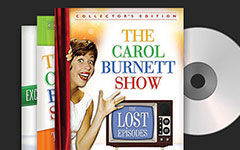Hoe u PAL-dvd naar mainstream video-indelingen op pc scheurt

Zoals we allemaal weten, zijn DVD PAL, met een beeldsnelheid van 25 fps en een beeldverhouding van 720×576, en NTSC, met een beeldsnelheid van 30 fps en een beeldverhouding van 720×480, twee verschillende kleurcoderingssystemen voor omroeptelevisiesystemen. Deze twee zijn populair in verschillende gebieden. PAL-dvd wordt veel gebruikt in de meeste delen van Europa, Australië, Afrika en Azië, terwijl NTSC-dvd voornamelijk wordt gebruikt in Noord-Amerika, Japan en Zuid-Korea. Het lijdt dus geen twijfel dat de PAL-dvd-speler de NTSC-dvd niet kan afspelen, en vice versa. Als het nodig is, hoe kunnen we dan vrij en gemakkelijk PAL-dvd's rippen naar gangbare videoformaten voor meer apparaten? Geen zorgen! De onderstaande oplossingen helpen u gemakkelijk op weg.
Methode 1: uitstekende methode om PAL-dvd te rippen
De beste DVD-ripper voor het converteren van PAL-dvd naar videoformaten is Tipard DVD Ripper. In vergelijking met andere kunt u PAL DVD naar vele andere formaten rippen met hoge snelheid en fantastische videokwaliteit, waardoor u dvd's naar elke populaire video kunt rippen. Trouwens, in het transformatieproces biedt het ook een bewerkingsservice voor u. Al met al is het niet vanzelfsprekend dat professionele DVD Ripper heel moeilijk te gebruiken moet zijn, omdat de DVD-ripper van Tipard u altijd gebruiksvriendelijke en gebruiksvriendelijke ervaringen biedt.
Hoe PAL-video naar videoformaat te scheuren
Download en start Tipard DVD Ripper
Nadat u het programma hebt gedownload, kunt u de Tipard DVD-ripper op uw computer starten. En dan kunt u de PAL-dvd op uw computer plaatsen.

Laad PAL-dvd in het programma
Klik op de knop "Load Disc" om uw PAL-dvd naar het programma te uploaden. Het programma kan ook de DRM-beveiliging van de PAL-dvd verwijderen.
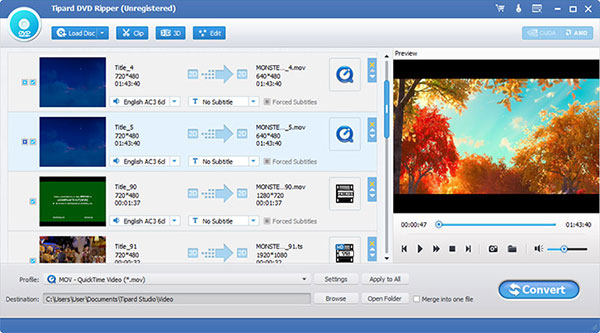
Bewerk de inhoud van de PAL-dvd (optioneel)
Klik op "Bewerken" om te beginnen met bewerken om instellingen of iets anders aan te passen. En klik vervolgens op "Effect" om video-effecten, helderheid, contract en meer aan te passen. Klik op de optie "watermerk" om aan te vinken dat "Tekst" of "Afbeelding" moet worden toegevoegd.
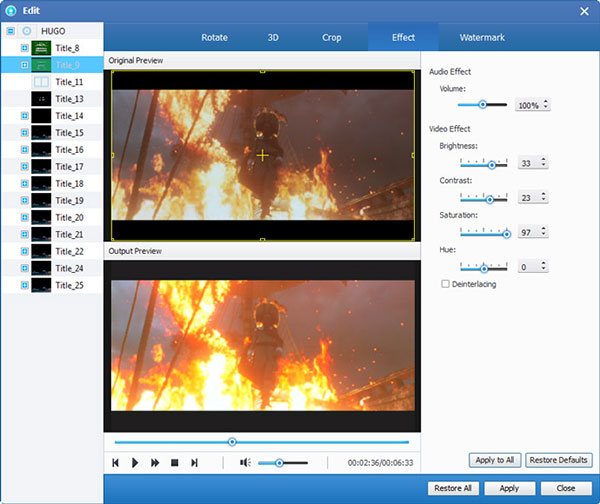
Kies uitvoerformaat
Klik op de knop "Profiel" om de gewenste videoformaten te kiezen na het succesvol laden van PAL DVD-bestanden. In feite biedt het honderden verschillende uitvoerformaten waaruit u kunt kiezen.
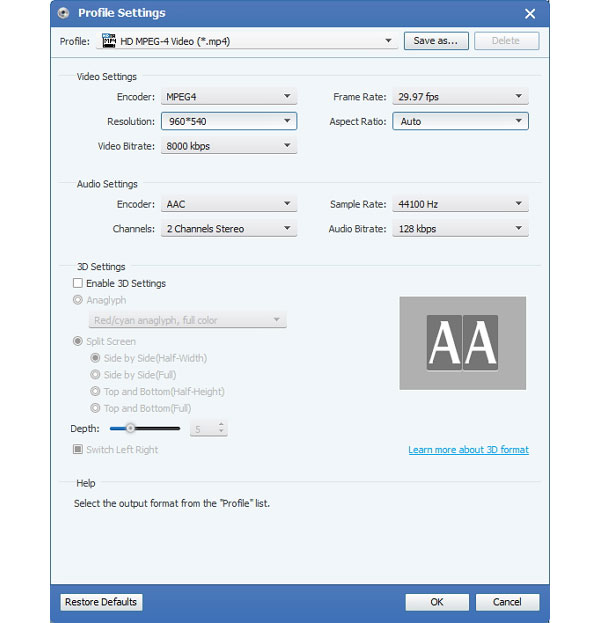
Rip PAL DVD naar andere formaten
Zodra u het detail over de parameters bevestigt. U kunt op de knop "Converteren" klikken om de PAL-dvd-regio te rippen en naar veelgebruikte indelingen te kopiëren, zelfs als u de PAL-dvd naar NTSC verandert.
Methode 2: Hoe PAL DVD te zetten met MacX DVD Ripper Pro
De MacX DVD Ripper Pro kan u helpen snel een PAL-dvd te converteren naar een veelgebruikte videobestandsindeling naar uw computer, met functies voor het uploaden van video naar websites zoals YouTube, Facebook.
Stap 1: Gratis downloaden en starten in.
Stap 2: Klik op de knop "DVD-schijf" of "Pad" om de PAL-dvd-bestanden te uploaden.
Stap 3: Klik op de knop "Uitvoerprofiel" om een van de indelingen te kiezen.
In dit geval moet u DVD naar videoformaten kopiëren, kies gewoon ISO-image.
Stap 4: Klik op de knop "Bladeren" om de doelmap te kiezen.
Stap 5: Klik op de knop "Uitvoeren" om te beginnen met het converteren van de PAL-dvd.
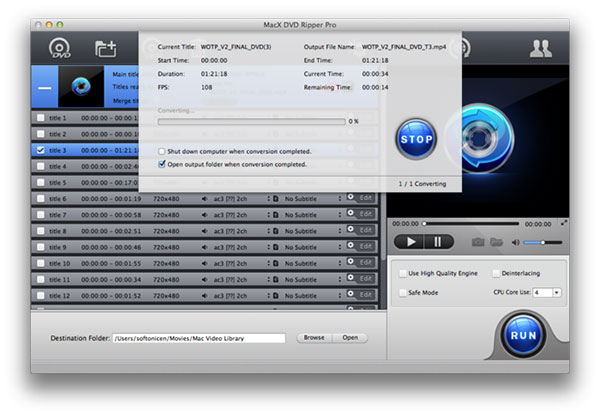
Methode 3: Hoe PAL-dvd te converteren via Leawo DVD Ripper
Leawo DVD-ripper is een geschikte DVD-ripper naar PAL DVD naar video-indeling. Bovendien kunt u de video- en audiocodec, bitrate, resolutie, framesnelheid en andere parameters instellen om de optimale videobestanden te krijgen.
Stap 1: Gratis download en start er in.
Stap 2: Klik op de knop "Plus" om uw PAL-dvd-bestanden in te voegen.
Stap 3: Kies het uitvoerformaat uit de lijst.
Stap 4: En klik vervolgens op de knop "Bewerken" om de uitvoerbestanden te bewerken.
Stap 5: Klik op de knop "Converteren" om PAL-dvd te rippen. Selecteer de doelmap voor het uitvoerbestand.
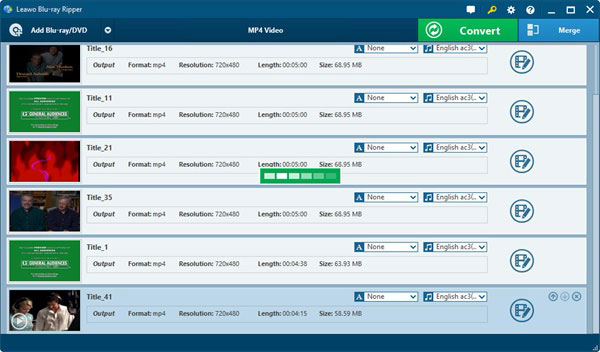
Methode 4: DVD PAL draaien met Aimersoft DVD Ripper
Aimersoft DVD Ripper is een andere aanbeveling bij het converteren van de PAL-dvd naar andere indelingen, waardoor de grootte ervan wordt beperkt, maar zonder kwaliteitsverlies. En dan kun je gemakkelijk de inhoud van een dvd naar een ander videoformaat brengen.
Stap 1: Gratis download en start Aimersoft DVD Ripper.
Stap 2: Klik op "Load DVD" om de bepaalde PAL-dvd-bestanden te uploaden.
Stap 3: Kies het uitvoerformaat om de DVD naar videoformaat te schakelen.
Stap 4: Bekijk de instellingen en pas de videobestanden dienovereenkomstig aan.
Stap 5: Klik op de knop "Start" om te beginnen met het converteren van uw DVD PAL-bestanden.
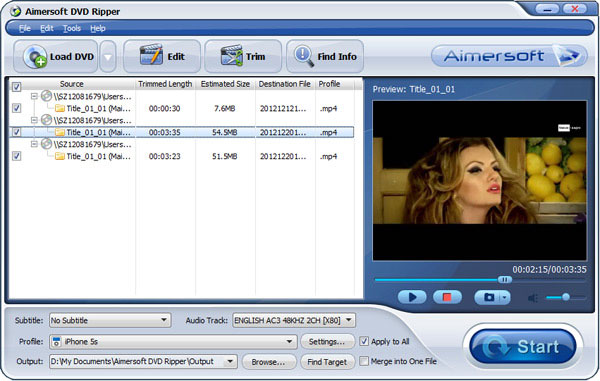
Methode 5: Hoe verander je DVD PAL in Movavi Video Converter
Movavi Video Converter biedt alle functies die u zoekt tijdens het converteren van PAL-dvd's, met flexibele wijzigingen tussen alle indelingen.
Stap 1: Downloaden en starten in dit programma.
Stap 2: Klik op de knop "Media toevoegen". Kies vervolgens "DVD toevoegen" en klik op "DVD openen" om PAL-dvd te uploaden.
Stap 3: Klik op de knop "Bewerken", kies de instellingen en converteer vervolgens PAL-dvd naar een ander formaat.
Stap 4: Klik op de knop "Converteren" om het conversieproces te starten. Controleer het opslagpad en converteer het vervolgens, wat binnen enkele minuten zal worden voltooid.

Conclusie
Al deze methoden kunnen constructieve input hebben voor het converteren van PAL-dvd naar normale videoformaten. Indien mogelijk geloven we altijd dat het downloaden van de Tipard DVD-ripper de beste optie is. Iedereen is echter anders, dus u kunt degene kiezen die het beste bij u past. Kortom, als het gaat om het rippen van PAL DVD op uw pc, is het na het lezen niet langer moeilijk om snel een PAL-dvd te rippen naar gewone videotype's. Met vriendelijke groet hoop dat onze suggesties u kunnen helpen.